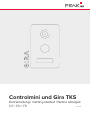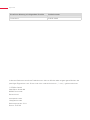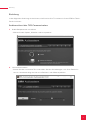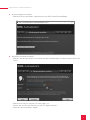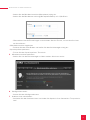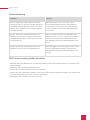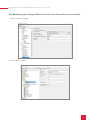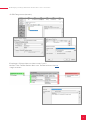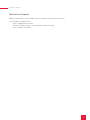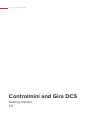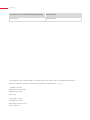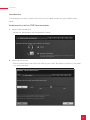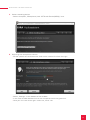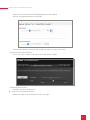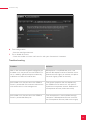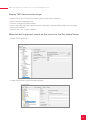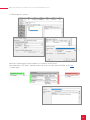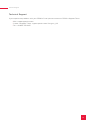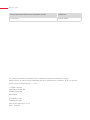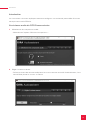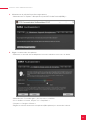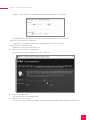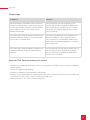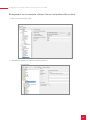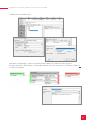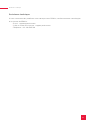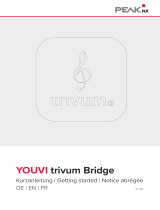PEAKnx PNX12-10001 Touch Panel Controlmini Manuel utilisateur
- Taper
- Manuel utilisateur

Impressum
In diesem Dokument erwähnte Produktnamen können Marken oder eingetragene Marken der
jeweiligen Eigentümer sein. Diese sind nicht ausdrücklich durch „™“ und „®“ gekennzeichnet.
© PEAKnx GmbH
Otto-Röhm-Straße 69
64293 Darmstadt
Deutschland
www.peaknx.com
Dokumentversion: 2.1.0
Datum: 17.05.22
Erstellt zur Nutzung mit folgendem Produkt Artikelnummer
Controlmini PNX12-10001
Impressum

Einleitung
3
Einleitung
In der folgenden Anleitung wird erläutert, wie Sie eine Gira Türstation mit Ihrem PEAKnx Touch-
Panel einrichten.
Audioassistent des TKS-Communicators
1. Audio-Komponenten auswählen
− Wählen Sie die Option „Mikrofon und Lautsprecher“
2. Lautstärke einstellen
− Starten Sie den Lautstärke-Test und stellen Sie den Schieberegler nach Ihren Bedürfnis-
sen ein. Standardmäßig wird hier eine Position in der Mitte empfohlen.

Audioassistent des TKS-Communicators
4
3. Aufnahmegerät auswählen
− Wählen Sie hier die Option „Microphone (Intel SST Audio Device(WDM))“
4. Mikrofonlautstärke einstellen
− Machen Sie den Sprachtest und stellen Sie den Schieberegler auf den zweiten Strich von
rechts.
− Wählen Sie unten im Fenster „Einstellungen“ an.
− Gehen Sie im nächsten Fenster erneut auf „Eigenschaften“.
− Wechseln Sie zum Reiter „Pegel“.

Audioassistent des TKS-Communicators
5
− Stellen Sie die Mikrofonlautstärke (Microphone) mittig ein.
− Stellen Sie die Mikrofonverstärkung (Microphone Boost) auf +12,0 dB ein.
− Übernehmen Sie die Einstellungen und schließen Sie das Fenster, um mit dem Assisten-
ten fortzufahren.
■Mikrofonlautstärke abgleichen
− Drücken Sie den Start Button und stellen Sie den Schieberegler mittig ein.
■Sprachqualität optimieren
− Führen Sie den Sprachqualitäts- Test durch.
5. Mikrofonlautstärke optimieren
− Stellen Sie hier den Schieberegler auf den zweiten Strich von rechts.
6. Konfiguration testen
− Starten Sie den Konfigurationstest
7. Audioassisten abschließen
− Schließen Sie den Audioassistent und haben Sie Spaß mit Ihrer Controlmini Türsprachein-
heit!

Fehlerbehebung
6
Fehlerbehebung
Problem Lösung
Nach einigen Sekunden guter Verständ-
lichkeit an der Türeinheit wird der Sprecher
am PEAKnx Panel plötzlich leise und kaum
hörbar bzw. abgehakt und schlecht hörbar
wahrgenommen.
Mikrofon wird zu sehr verstärkt, siehe
Punkt4 Mikrofonlautstärke. Mikrofonlaut-
stärke etwas reduzieren bzw. Mikrofonver-
stärkung etwas reduzieren (Schieberegler
nach links)
An der Türeinheit wird der Sprecher am
PEAKnx Panel in der richtigen Lautstärke
wahrgenommen aber mit einem Rauschen
im Hintergrund.
Der Assistent verstärkt das Mikrofon des
PEAKnx Panel zu stark, siehe Punkt 5 Mikro-
fonlautstärke optimieren. Reduzieren Sie
die Mikrofonlautstärke (Schieberegler nach
links)
An der Türeinheit wird der Sprecher am
PEAKnx Panel zu leise wahrgenommen. Das Mikrofon wird zu wenig verstärkt, siehe
Punkt 4 Mikrofonlautstärke. Erhöhen Sie
die Mikrofonlautstärke (Schieberegler nach
rechts)
TKS-Communicator größer darstellen
■Machen Sie einen Rechtsklick auf die Verknüpfung des TKS Communicators und wählen Sie
Eigenschaften.
■Wechseln Sie zum Reiter Kompatibilität.
■Klicken Sie auf Hohe DPI Einstellungen ändern.
■Setzen Sie den Haken bei Verhalten bei hoher DPI-Skalierung überschreiben und wählen Sie
im Drop-Down-Menü darunter „System (Erweitert)“.
■Bestätigen Sie in beiden Fenstern mit „Ok“.

Bei Betätigung der Klingel, Bildschirm über Gira Home Server einschalten
7
Bei Betätigung der Klingel, Bildschirm über Gira Home Server einschalten
■TKS-IP-Gateway anlegen:
■Interne KOs anlegen:

Technischer Support
9
Technischer Support
Sollten Probleme mit Ihrem PEAKnx Panel auftreten, kontaktieren Sie bitte
unser PEAKnx Support Team:
− Mail: [email protected]
− Support Ticket erstellen: support.peaknx.com/?lang=de
− Tel.: +49-6151-279 1825

EN - Controlmini and Gira DCS
Controlmini and Gira DCS
Getting started
EN

Legal notes
The product names mentioned in this document may be brands or registered trademarks
of their respective owners. These are not explicitly labeled with “™” or “®”.
© PEAKnx GmbH
Otto-Röhm-Strasse 69
64293 Darmstadt
Germany
www.peaknx.com
Document version: 2.1.0
Date: 17.05.22
Created for use with the following product Item number
Controlmini PNX12-10001
Legal notes

Introduction
12
Introduction
The following instructions explain how to set up a Gira door station with your PEAKnx touch
panel.
Audioassistant of the TKS Communicator
1. Select audio components
− Select the „Microphone and Loudspeaker“ option.
2. Adjusting the volume
− Start the volume test and adjust the slider to your needs. By default a position in the midd-
le is recommended.

Audioassistant of the TKS Communicator
13
3. Select recording device
− Select the option „Microphone (Intel SST Audio Device(WDM))“ here.
4. Adjusting the microphone volume
− Do the speech test and move the slider to the second line from the right.
− Select „Settings“ at the bottom of the window.
− In the next window double-click on the microphone with the green tick.
− Here you can now set the gain under the „Level“ tab.

Audioassistant of the TKS Communicator
14
− Adjust the microphone volume (Microphone) to the middle.
− Set the microphone boost to +12.0 dB.
− Accept the settings and close the window to continue with the wizard.
■Calibrate microphone volume
− Press the „Start“ button and adjust the slider to the middle.
■Optimize voice quality
− Perform the voice quality test.
5. Optimize microphone volume
− Move the slider to the second line from the right.

Troubleshooting
15
6. Test configuration
− Start the configuration test.
7. Finish Audio Assistant
− Close the audio assistant and have fun with your Controlmini intercom!
Troubleshooting
Problem Solution
After a few seconds of good intelligibility on
the door unit, the person on the PEAKnx Pa-
nel is suddenly perceived quiet and barely
audible or cut o and hard to hear.
Microphone is amplified too much, see
point4 Microphone volume. Reduce micro-
phone volume slightly or reduce micropho-
ne level slightly (slider to the left)
At the door unit, the person at the PEAKnx
Panel is perceived at the correct volume but
with white noise in the background.
The wizard amplifies the microphone of
the PEAKnx Panel too much, see point 5
Optimize microphone volume. Reduce the
microphone volume (slider to the left)
At the door unit, the person at the PEAKnx
Panel is perceived too quiet. The microphone is not amplified enough,
see point 4 Microphone volume. Increase
the microphone volume (slider to the right)

When the bell is pressed, switch on the screen via the Gira Home Server
16
Display TKS Communicator larger
■Right-click on the TKS Communicator shortcut and select Properties.
■Switch to the Compatibility tab.
■Click on Change high DPI settings.
■Check Override high DPI scaling behavior and select “System (Advanced)” from the drop-
down menu below it.
■Confirm with “Ok” in both windows.
When the bell is pressed, switch on the screen via the Gira Home Server
■Create TKS IP gateway:
■Create internal KOs (communication objects):

Technical Support
18
Technical Support
If you experience problems with your PEAKnx Panel please contact our PEAKnx Support Team:
− Mail: [email protected]
− Create a Support Ticket: support.peaknx.com/?lang=en_US
− Tel.: +49-6151-279 1825

Controlmini et Gira TKS
Controlmini et Gira TKS
Notice abrégée
FR

Mentions légales
Conçu pour être utilisé avec le produit suivant Référence
Controlmini PNX12-10001
Les noms de produits mentionnés dans ce document peuvent être des marques
commerciales ou des marques déposées de leurs propriétaires respectifs. Elles ne sont pas
expressément marquées par « ™ » et « ® ».
© PEAKnx GmbH
Otto-Röhm-Straße 69
64293 Darmstadt
Allemagne
www.peaknx.com
Version du document : 2.1.0
Date : 17.05.22
Mentions légales
La page charge ...
La page charge ...
La page charge ...
La page charge ...
La page charge ...
La page charge ...
La page charge ...
La page charge ...
-
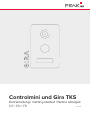 1
1
-
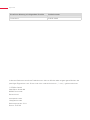 2
2
-
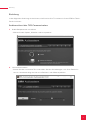 3
3
-
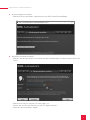 4
4
-
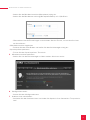 5
5
-
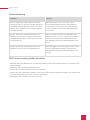 6
6
-
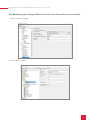 7
7
-
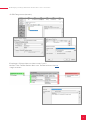 8
8
-
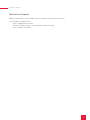 9
9
-
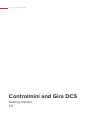 10
10
-
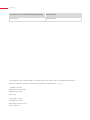 11
11
-
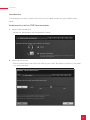 12
12
-
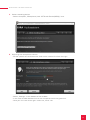 13
13
-
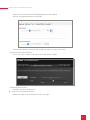 14
14
-
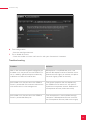 15
15
-
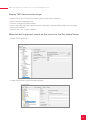 16
16
-
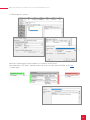 17
17
-
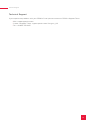 18
18
-
 19
19
-
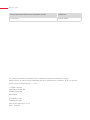 20
20
-
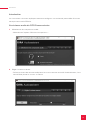 21
21
-
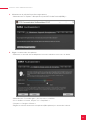 22
22
-
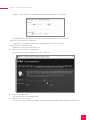 23
23
-
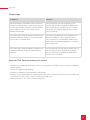 24
24
-
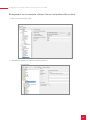 25
25
-
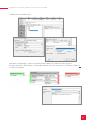 26
26
-
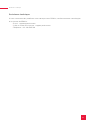 27
27
-
 28
28
PEAKnx PNX12-10001 Touch Panel Controlmini Manuel utilisateur
- Taper
- Manuel utilisateur
dans d''autres langues
Documents connexes
Autres documents
-
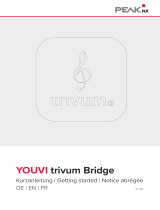 PEAK NX PNX31-10008 YOUVI Trivum Bridge Manuel utilisateur
PEAK NX PNX31-10008 YOUVI Trivum Bridge Manuel utilisateur
-
Jabra 9460-DUO Le manuel du propriétaire
-
Festool TKS 80 EBS Mode d'emploi
-
Einhell Red RT-TS 1825 U Le manuel du propriétaire
-
Festool TKS 80 EBS Mode d'emploi
-
Jabra VXi OmniCord-P Manuel utilisateur
-
Jabra GN8110 Le manuel du propriétaire
-
Eurotherm TKS Mode d'emploi
-
Sony DR-350USB Le manuel du propriétaire
-
Lenco BMC-085SI Le manuel du propriétaire